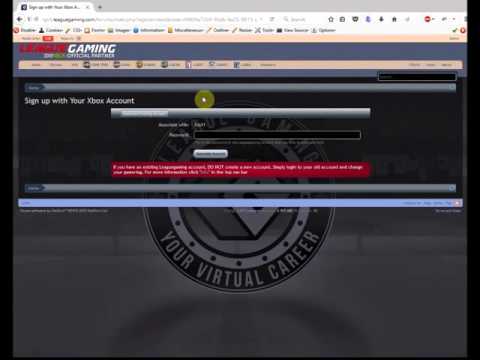Ved tilmelding til Xbox live-tjenesten binder spilleren sit tag (aka profil, aka konto) til det såkaldte Windows live ID eller simpelthen en e-mail-adresse. Hvis du pludselig har brug for at ændre denne adresse, skal du følge disse trin.

Instruktioner
Trin 1
Tænd for din konsol, og gå til din avatar på siden Min Xbox. Gå til siden "Kontostyring" og vælg "Kontostyring" der. Hvis denne side ikke er tilgængelig, er du logget ind under en offline-profil, ellers er konsollen simpelthen ikke forbundet til internettet.
Trin 2
Gå til siden "Din information", vælg "Windows Live ID" der, og klik på "Skift Windows Live ID". Dernæst beder systemet dig om at skifte til en anden identifikator. Du har muligvis allerede en, hvis du har en konto hos Hotmail, MSN (Microsoft Netværks webportal), Xbox.com, Zune eller Passport Network (forgænger til Windows Live ID). I dette tilfælde skal du klikke på "Ja" og angive det. Ellers skal du selv oprette en sådan konto. Slip joysticket, sæt dig ned på din computer og gå til registreringssiden til Windows live-tjenesten (se linket i slutningen af artiklen).
Trin 3
Efter registreringen skal du vende tilbage til konsollen, indtaste adgangskoden til det id, der aktuelt er knyttet til din konto, og klikke på "Login". Indtast derefter adgangskoden og e-mail-adressen til det nye ID, og klik på "Login" igen. Klik på "Ja" for at ændre identifikatoren, og klik derefter på "Opdater kontaktoplysninger" for at ændringerne skal træde i kraft og til sidst knappen "Udfør".